User Bandwith Management di Mikrotik ini dibuat atas permintaan Bapak Ali dari kunjungannya ke blog ini. OK, pertama-tama kita akan buat Traffict Shapping. Traffict Shapping ini berfungsi untuk mengatur secara keseluruhan traffict dari bandwith (BW) yang kita miliki. Oleh karena itu pula Traffict Shapping ini juga berfungsi untuk mengatur keluar dan masuk nya BW dari client request. Dibawah ini adalah gambar Traffict Shapping dengan kapasitas BW 512Kbps download dan 100Kbps upload. Sesuaikan dengan kapasitas BW yang anda miliki. Berikut ini gambar nya :
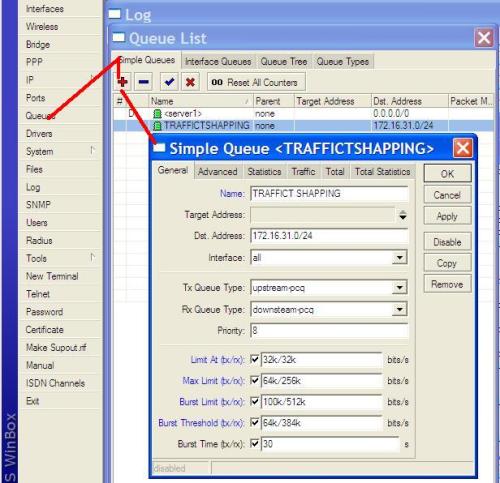
Keterangan :
Untuk membuat Traffict Shapping liat tanda garis warna merah, masuk winbox, klik menu Queue, Simple Queue, klik tanda + , kemudian isikan kolom Name : Traffict Shapping (atau terserah anda), Dest. Address adalah IP NETWORK LOCAL anda, sesuaikan dengan ip local anda, interface All, Type downsteam-pcq dan upstream-pcq merupakan hasil dari konfigurasi sebelumnya. Oleh karena itu disarankan anda untuk mempelajari nya terlebih dari tutorial yang berhubungan dengan Mangle dan Queue Type. Jika sudah selesai klik Apply, OK. maka anda sudah menentukan Traffict Shapping.
Setelah kita menenentukan Traffict Shapping, selanjutnya kita menentukan BW yang akan kita berikan kepada para Client. Berikut ini adalah contoh Setting annya :
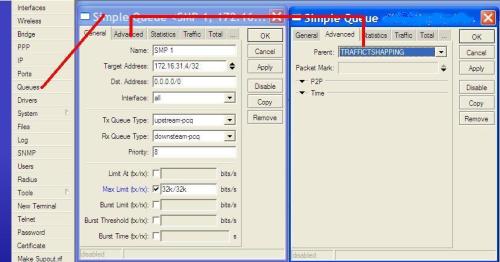
Contoh di atas adalah pemberian BW 32k/32k untuk donwload dan upload, penentuan BW ini terserah anda. silakan disesuaikan dengan keingian anda akan tetapi jangan terlalu kecil. Caranya mudah saja, sama dengan setting-an Traffict Shapping, klim menu Queue, Simple Queue, klik tanda +, kemudian isikan Name dengan Nama dari client anda, contoh di atas adalah client dengan nama SMP 1, silakan sesuaikan dengan nama client anda. selanjutnya sesuaikan dengan gambar diatas, INGAT, jangan salah memasukkan IP client dan mengklik menu Advanced, Parent klik Tanda panah pilih Traffict Shapping (hasil dari settingan Traffict Shapping), klik Apply dan OK. Maka client pertama sudah muncul. Sudah begitu saja Boz… simple kan.
Nah itu baru satu client, untuk membuat client ke 2 dan seterusnya tidak perlu meng klik tand + lagi, cukup double click settingan client pertama, kmudian klik menu Copy, muncul pesan, klik Yes saja, kemudian kita ganti Name dari Client untuk client 2, ganti IP nya, dan BW berapa yang akan kita berikan.. Lihat gambar di bawah ini :
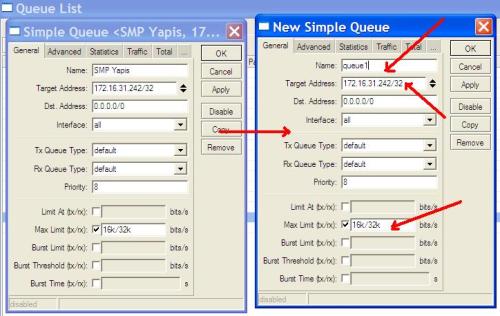
Demikian seterusnya anda lakukan hal yang sama untuk client-client berikutnya sebanyak client yang anda punya. INGAT… jika tidak di masukkan dalam Queue, maka Client akan menggunakan BW yang tersedia di Traffict Shapping.. hehehe oleh karena itu.hati hati jangan ada yang terlewati, kecuali untuk IP Administrator… sebaiknya tidak di masukkan kedalam Queue..kekekekeke.. Nakalan yaaa.. huahahahaa.. Ini perlu karena dibutuhkan BW cukup untuk kebutuhan emut emut… eh unntuk Remote Router MIkrotik nya Bozzz….
Finally.. jika sudah di setting semua client akan nanmpak sepertih pada gambar dibawah ini :
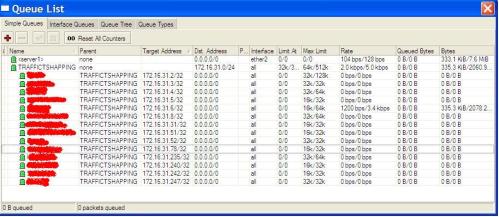
NB: Maaf, Nama client sengaja di blok warna merah karena pasti tidak sama dengan settingan anda… jadi gak perlu Bozzzzzzzz….
Wokeh wokeh.. segitu dulu aja kalo kurang ya ditambahi sendiri.. FYI, Gambar di atas dibuat pada saat client pada Tidur… hihihi…tambahan lagi, dengan menggunakan optimasi cache, settingan web-proxy dengan benar, maka hasilnya sangat memuaskan.. dalam keadaan BW kosong tidak ada yang menggunakan, saya bisa download sampai dengan kecepatan/speed mencapai, 2Mbps lebih.. meskipun BW yang ada hanya 512Kbps,dengan menggunakan IDM (internet download manager) hehehe.. wuss wuss wusss.. download debian iso utk LKS..


